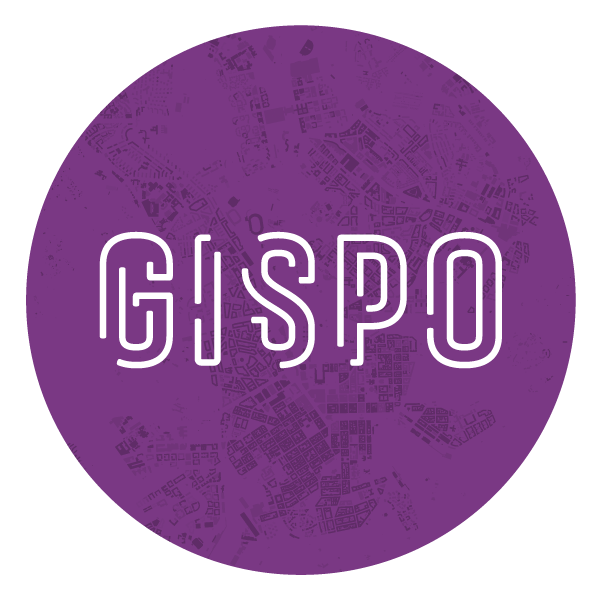Retkikartta QGISilla ja avoimella aineistolla
Kaukana ovat löytöretkeilijöiden ajat, jolloin kartat olivat kalliita, harvinaisia ja vain varsin suuntaa-antavia tarkkuudessaan. Erilaisia ulkoiluun ja retkeilyyn liittyviä karttasovelluksia ja karttapalveluita tuntuu olevan joka lähtöön: yksi on kehitetty maastopyöräilijöiden tarpeisiin, toinen purjehtijoille ja kolmas metsästäjille. Käytettävät tausta-aineistot ja sovellusten toiminnallisuudet tuntuvat usein monipuolisilta, mutta lopulta aina joku itselle olennainen juttu tuntuu uupuvan tai on maksullinen jopa testattavaksi. Esimerkiksi, jos pystyn itse piirtämään reitin, en saa sitä jaettua muille. Tai en pysty yhdistämään aineistoja eri lähteistä kuten itse piirtämiäni ja tiedostosta ladattuja. Myös tallennus myöhempää käyttöä varten tai kartan offline-käyttö ovat tyypillisiä rajoitteita.
Ei siis ole ihme, että moni tämänkin päivän retkeilijä arvostaa edelleen fyysistä karttaa. Toisaalta paperikartta on etenkin pidemmillä retkillä ehdottomasti myös turvallisuustekijä. Aina sopivaa paperikarttaa ei kuitenkaan löydy. Eikä karttaa tarvitsekaan aina ostaa kaupasta, vaan sellaisen voi tehdä itse, juuri omien tarpeiden mukaan ja vieläpä aivan ilmaiseksi!
Sähköistä ja paperista kartta-aineistoa ei tarvitse nähdä vaihtoehtoisina tai toisistaan irrallisina. Itse olen jo pitkään haaveillut kokonaisuudesta, jossa retkieni reitit pysyisivät tallessa yhdessä paikassa ja josta voisin tarvittaessa tulostaa haluamani kartat käyttööni tai jakaa aiempia reittejä kavereille.
Koska tämä artikkeli julkaistaan Gispon blogissa, ei ole suuri yllätys, että vastauksen tarjoavat tässä yhteydessä avoimen tiedon rajapinnat sekä avoimen lähdekoodin paikkatietosovellus QGIS. Näillä työkaluilla voi paitsi laatia haluamansa yksittäiset kartat, luoda itselleen omien retkireittien arkiston, johon voi koota kaikki aiemmat, suunnitellut ja vasta haaveiden tasolla olevat mielenkiintoiset reitit omaan käyttöön ja tarvittaessa esimerkiksi kaverille jaettavaksikin. Tarvitaan vain tietokone ja internet-yhteys, sekä ehkä printteri (ja laminointikone).

Kerron seuraavassa, miten tein omalle vaellusporukalleni fyysiset retkikartat QGISilla käyttäen pohjakarttana Maanmittauslaitoksen (MML) maastokartta-aineistoa ja lisäämällä siihen suunnittelemamme vaellusreitin. Lyhyesti vaiheet ovat seuraavat:
- Lataa QGIS
- Luo tili MML:n palveluun ja hae sieltä API-avain
- Hae maastokartta rajapinnalta QGISiin
- Lisää oma reitti kartalle (piirtämällä tai esim. gpx-tiedostosta)
- Tee kartasta haluamasi tuloste(et)
QGISin lataaminen
Jos sinulla ei vielä ole asennettuna paikkatieto-ohjelmistoa, jolla voit käsitellä paikkatietoaineistoja, QGIS on ilmainen ja sen lataus eri käyttöjärjestelmille onnistuu QGISin lataussivulta. On suositeltava ladata viimeisin LTR-versio, joka tätä kirjoittaessa on 3.34. Sen latauslinkki on sivulla suuren vihreän nappulan alapuolella. Syy sille, miksi aivan uusinta versiota (tällä hetkellä 3.36) ei kannata ladata on, että tuo versio on vielä kehitysvaiheessa ja siinä saattaa ilmetä epävakautta.

API-avaimen luominen MML:n palvelussa
Maanmittauslaitoksella on avoimesti jaossa erilaisia koko maan kattavia paikkatietoaineistoja. Näiden käyttö on ilmaista, mutta käyttöön vaaditaan henkilökohtainen API-avain (noin 36 merkkiä pitkä merkkijono), jonka saa muodostettua kirjautuneena käyttäjänä.
Uuden tilin voi luoda täällä. Kun tili on tehty, seuraa MML:n selkeää ohjetta API-avaimen luomiseksi täällä. Kun olet saanut API-avaimen luotua, voit siirtyä seuraavaan vaiheeseen.
Maastokartta QGISiin
Seuraavaksi haetaan maastokartta rajapinnalta QGISiin API-avaimen avulla. Rajapinta-asetus tallentuu QGIS-profiiliin, joten asetukset tarvitsee tehdä yhtä rajapintapalvelua varten vain kertaalleen ja ne ovat jatkossa valmiiksi käytettävissä, kun käytetään samaa QGIS-profiilia. Kun avaat QGISin, profiilin nimi näkyy QGIS-ikkunan yläpalkissa QGIS-sanan perässä hakasulkeissa. Oletusprofiili on nimeltään default.
Kun QGIS on avattu, luo uusi projekti (Projekti > Uusi). Tämän jälkeen lisätään projektiin uusi WMTS-taso (Tasot > Lisää taso > Lisää WMS/WMTS-taso). Avautuvassa ikkunassa luodaan uusi rajapintayhteys kohdasta Uusi.
Avautuvaan ikkunaan (kuva alla) annetaan seuraavat tiedot: yhteyttä kuvaileva Nimi (esim. Maanmittauslaitos) sekä URL-kohtaan rajapinnan osoite https://avoin-karttakuva.maanmittauslaitos.fi/avoin/wmts/1.0.0/WMTSCapabilities.xml . Tämän jälkeen siirrytään syöttämään todennusasetuksia painamalla Autentikointi-kohdasta vihreää +-symbolia.

Autentikointi-ikkunaan annetaan autentikoinnille nimi (esim. MML). Alasvetovalikosta valitaan Basic authentication ja tämän jälkeen kopioidaan MML:n tilillä oleva API-avain kohtaan Käyttäjänimi. Lopuksi painetaan Tallenna.

Nyt todennusasetukset on tallennettu ja yhteyden muodostamista varten MML (Basic) näkyy valittuna. Painetaan OK.

Ikkuna sulkeutuu, minkä jälkeen palataan aiempaan ikkunaan, jossa Maanmittauslaitoksen rajapinta-asetukset ovat nyt valmiit ja voidaan painaa Yhdistä.

Rajapintayhteys aukeaa ja päästään valitsemaan rajapinnalla olevista aineistoista. Valitaan maastokartta Suomessa paremmin toimivalla projektiolla ETRS-TM35FIN ja painetaan Lisää.

Maastokartta aukeaa karttaikkunaan hyvin paljon ulos zoomattuna. Karttaan voi zoomata laittamalla hiiren halutun kohdan päälle kartalla ja pyörittämällä hiiren rullaa.

Reitin lisääminen kartalle
Jos tiedossasi on jo reitti, jonka haluat näkyvän kartalla, sen lisääminen onnistuu joko piirtämällä tai tuomalla reitti esim. gpx-tiedostosta taustakartan päälle. Gpx on saatavilla esim. Stravasta tai muista urheilusovelluksista. Jos vaikka kaverilla on ollut omalla reissullaan kello päällä ja hän haluaa jakaa reittinsä kanssasi, pyydä häneltä reitin gpx-tiedosto.
Reitin piirtäminen
Jos haluat piirtää uuden reitin taustakartan päälle, se tapahtuu luomalla uusi GeoPackage-taso: Tasot > Luo taso > Uusi GeoPackage-taso.
Aukeavassa ikkunassa määritetään ensin Tietokanta eli tässä tapauksessa GeoPackage-tiedosto. Klikkaa oikeassa reunassa näkyvää kolmea pistettä . Navigoi sijaintiin, jonne haluat tallentaa GeoPackagen ja anna tiedostolle nimi (esim. Retkireitit). Kohtaan Taulun nimi annetaan piirrettävän reitin nimi (esim. UKK_2024_paiva_1). Geometriatyypiksi valitaan alasvetovalikosta LineString. Toisesta alasvetovalikosta valitaan koordinaattijärjestelmäksi Projektin koordinaattijärjestelmä. Muita kenttiä ei tarvitse täyttää. Paina OK.
Nyt vasemman reunan Tasot-valikossa näkyvät Maastokartta ja äsken luotu uusi viivataso UKK_2024_paiva_1, jolle voidaan alkaa piirtää ensimmäisen päivän reittiä.

Jotta piirtäminen olisi helpompaa, kannattaa himmentää Maastokarttaa tuplaklikkaamalla sen nimen päällä ja valitsemalla avautuvan ominaisuusikkunan vasemmasta reunasta kohta Läpinäkyvyys ja asettamalla Yleinen peittävyys esim. 40 %:iin ja painamalla Käytä. Näin taustakartta himmenee ja piirretty viiva tulee paremmin esille. Myös viivan paksuutta voi lisätä ja väriä muuttaa klikkaamalla viivatason nimen päällä. Kuvaustekniikka-kohdassa voi määritellä viivan värin ja leveyden haluamakseen.
Piirtäminen aloitetaan valitsemalla viivataso UKK_2024_paiva_1 tasovalikosta aktiiviseksi (yksi hiiren klikkaus nimen päällä valitsee tason) ja painamalla ylävalikossa näkyvää kynän kuvaa , jolloin taso aukeaa editoitavaksi. Valitaan viivakohteen piirtotyökalu
, minkä jälkeen voidaan zoomata kartalla sopivaan kohtaan ja alkaa piirtää reittiä hiiren avulla. Jos tulee virheklikkaus, backspace:lla saa poistettua viimeisimmän pisteen. Kun viiva on valmis, painetaan hiiren oikeaa nappulaa. Tason muutokset tallennetaan painamalla uudestaan kynä-nappulaa ja valitsemalla Tallenna. Nyt ensimmäisen päivän reitti on piirretty kartalle. Jos (päivä)reittejä haluaa käsitellä (esim. laittaa näkyviin/pois näkyvistä) erillisinä elementteinä, ne on helpompi piirtää kukin omalle tasolleen.

Reitin tuonti gpx-tiedostosta
Jo olemassa olevan gpx-reitin tuonti onnistuu hyvin helposti vetämällä gpx-tiedosto QGISin tasovalikkoon. Aukeavassa ikkunassa on listattuna paljon asioita, joita gpx-tiedostosta ei tarvitse tuoda. Ensimmäisenä kannattaa poisvalita alareunan valinta Show empty vector layers. Myös valinta Lisää tasot ryhmään voidaan tässä tapauksessa jättää valitsematta. Jäljelle jääneestä listasta kannattaa valita vain routes, koska reittipisteillä ei tässä tapauksessa tee mitään. Paina Lisää tasot. Nyt kartalla näkyy myös kaverilta saatu reitti UKK_2024_paiva_2.


Tietojen tallennus
Edellä piirretty taso (UKK_2024_paiva_1) tehtiin GeoPackage-tasolle, jolloin muodostui myös GeoPackage-tiedosto. Gpx-tiedostosta tuotu reitti puolestaan on osa QGIS-projektia (kunhan projekti on tallennettu).
Jos reittejä ei tarvitse itse piirtää, riittää, että tallentaa QGIS-projektin. Kun projekti avataan uudestaan, projektiin tuodut reitit löytyvät projektista.
Jos taas projektissa on sekä tuotuja että itsepiirrettyjä reittejä, QGIS-projektin voi tallentaa osaksi GeoPackagea, jolloin kaikki tieto pysyy yhdessä paikassa (GeoPackagessa). Suuren taustakartta-aineiston tallentaminen projektiin ei ole suositeltavaa. Projektin tallennus GeoPackageen tapahtuu seuraavasti: Projekti > Tallenna tiedostoon > GeoPackage ja etsimällä haluttu GeoPackage.
GeoPackage on kuin pieni tietokanta. Kun haluat “avata” sen QGISIssa, muodosta yhteys GeoPackageen QGISin Selain-ikkunassa klikkaamalla hiiren oikealla nappulalla ja valitsemalla Uusi yhteys. Tämän jälkeen navigoi sijaintiin, jossa GeoPackagesi on ja avaa se.

Kun yhteys on luotu, se pysyy QGIS-profiilissa ja voit avata siihen tallennetun QGIS-projektin tai muita GeoPackagen tasoja vetämällä niitä Tasot-valikkoon.
Karttatulosteiden tekeminen
Karttatulosteita (QGIS -> pdf -> paperi) voi tehdä maastokartasta vapaasti haluamallaan tavalla, reiteillä tai ilman ja juuri sillä aluerajauksella, joka omaan tarpeeseen parhaiten sopii. Tähän käytetään QGISin taittotyökalua.
Ennen taittotyökalun avaamista valitse näkyviin ne tasot, jotka haluat kartallasi näkyviksi (taustakartta ja mahdolliset reitit). Jos esimerkiksi haluat tehdä reittikartan kullekin vaelluspäivälle erikseen sopivalla zoomaustasolla, valitse vain kyseisen päivän reitti näkyville.
Kun halutut asiat ovat näkyvissä, valitaan Projekti > Uusi taitto ja annetaan taitolle joku sopiva nimi. Aukeaa taittoeditori, josta voi valita paperin koon ja orientaation klikkaamalla auennutta arkkia ja määrittämällä sen koon oikeaan reunaan aukeavasta Elementin ominaisuudet -lomakkeesta. Oma reittini UKK_2024_paiva_1 on melko pohjois-etelä-suuntainen, joten haluan valita pystysuuntaisen arkin. Tämän jälkeen piirrän arkille karttaikkunan, johon haluan karttani piirtyvän painamalla vasemman reunan työkalupalkista löytyvää Lisää Kartta -painiketta ja piirtämällä karttani rajaavan suorakulmion arkille. Hetken kuluttua karttani ilmestyy näkyviin, mutta melkolailla uloszoomattuna. Voit liikuttaa ikkunassa näkyvää kartan aluetta (muuttaa rajausta) ja lähentää tai loitontaa sitä valitsemalla Siirrä elementtiä -työkalun
.

Taittoon voi lisätä haluamiansa elementtejä kuten otsikoita, muita tekstejä, pohjoisnuolen, karttaselitteen, symboleita ym. Omissa kartoissani katsoin mittakaavajanan olevan ainoa olennainen tieto ja lisäsin sen käyttäen Lisää Mittakaavajana -työkalua . Erilaisten elementtien ominaisuuksia voi muokata varsin monipuolisesti Elementin ominaisuudet -paneelissa, jonka saa näkyviin ikkunan oikeaan reunaan klikkaamalla QGISin yläreunan työkalupalkin “tyhjässä” harmaassa kohdassa hiiren oikealla ja valitsemalla paneelin näkyviin. Kun elementti on valittuna kartalla, sen muokkausvaihtoehdot näkyvät paneelissa.
Kun taitto on valmis, se kannattaa tallentaa yläpalkin diskettipainikkeesta. Taitot tallentuvat QGIS-projektiin (muista tallentaa myös projekti, kun olet sulkenut taittoikkunan!) ja ovat sieltä jatkossa käytettävissä uusien taittojen pohjaksi tai tulosteiden tekemiseksi. Kartan voi myös viedä pdf:ksi tulostamista varten: Taitto > Vie PDF:ksi. Jotta paperinen kartta sietäisi paremmin ulkoilmaa, jonkinlainen muovitasku tai etenkin laminointi on osoittautunut toimivaksi suojaksi. Kaksi karttaa voi muovittaa “selittäin”, jolloin muovilärpäkkeiden lukumäärä retkivarusteissa puolittuu kätevästi ja kädessä on aina kaksi karttaa kerrallaan.
Paperikartan lisäksi piirretyt reitit voi toki tallentaa QGISista myös gpx-muotoon ja viedä ne gps-laitteeseen tai älykelloon tai jakaa kaverille.
Jälkipyykki ja muut vinkit
Kun olen tallentanut projektin, voin sulkea sen. Nyt minulla on käytössäni GeoPackage, johon voin myöhemmin tuoda myös muiden retkien reittejä ja vähitellen kerätä tiedostoon oman reittiarkistoni. Sen avulla reitit pysyvät tallessa ja voin palata niihin itse tai jakaa niitä muille. QGIS tarjoaa loistavan käyttöliittymän reittiarkistoon, koska voin esimerkiksi ryhmitellä tässä harjoituksessa tehdyt päiväreitit tasoryhmäksi “UKK 2024” ja myöhemmin löydän päiväkohtaiset reitit sen alta.
Kun retkiä ja reittejä kertyy, systemaattinen tiedonhallinta palkitsee. On siis hyvä miettiä tasojen sisällöt ja nimet käyttötarpeiden ja käytettävyyden mukaan heti alusta. Samalle tasolle voi esimerkiksi tallentaa useammankin reitin, mutta se vaikuttaa reittien käyttöön jatkossa. Tasojen nimeäminen informatiivisesti pelastaa, jotta tiedostossa ei aikojen saatossa ole kasautuneena tasoja kuten “reitti1”, “Reitti”, “päivä3” tai “paluumatka”, joista kukaan ei enää ota selvää, että missä ne sijaitsevat, mitkä liittyvät mahdollisesti toisiinsa jne.
Ja jos oikein innostuu, QGIS-projektin voi myös julkaista verkkoon esim. qgis2web-lisäosan avulla, josta voit lukea lisää täältä. Omaa ja kaveripiiriä laajempaa jakelua varten pitää tietysti muistaa tekijänoikeusnäkökulmat.

Tämän artikkelin on kirjoittanut Linda Talve.